Apparaatinformatie die is opgeslagen op een SD-kaart importeren.
![]() Steek een SD-kaart in het SD-kaartslot aan de zijkant van het bedieningspaneel.
Steek een SD-kaart in het SD-kaartslot aan de zijkant van het bedieningspaneel.
Raadpleeg de handleiding Snel aan de slag voor meer informatie over het plaatsen van de SD-kaart.
![]() Meld u via het bedieningspaneel aan als beheerder met rechten voor gebruikersbeheer, apparaatbeheer, netwerkbeheer en bestandsbeheer.
Meld u via het bedieningspaneel aan als beheerder met rechten voor gebruikersbeheer, apparaatbeheer, netwerkbeheer en bestandsbeheer.
![]() Druk op [Systeeminstellingen].
Druk op [Systeeminstellingen].
![]() Druk op [Beheerdertoepassingen].
Druk op [Beheerdertoepassingen].
![]() Druk 4 keer op [
Druk 4 keer op [![]() Volg.].
Volg.].
![]() Druk op [Inf. apparaatinstelling: Importeren (geheugenopslagapp.)].
Druk op [Inf. apparaatinstelling: Importeren (geheugenopslagapp.)].
![]() Configureer de importvoorwaarden.
Configureer de importvoorwaarden.
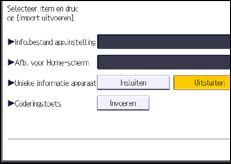
Druk op [Selecteren] van het "Info.bestand app.instelling" om de te importeren bestand(en) te selecteren.
Als u een afbeelding toevoegt aan het Home-scherm, drukt u op [Selecteren] voor "Afb. voor Home-scherm" en selecteer dan het bestand.
Deze instelling wordt toegepast op het standaard bedieningspaneel.
Geef [Insluiten] of [Uitsluiten] op voor het in- of uitsluiten van "Unieke informatie apparaat". "Unieke informatie apparaat" omvat het IP-adres, de hostnaam, het faxnummer, etc.
Geef de coderingssleutel op die is opgegeven bij het exporteren van het bestand.
![]() Druk op [Import uitvoeren].
Druk op [Import uitvoeren].
![]() Druk op [OK].
Druk op [OK].
![]() Druk op [Afsluit.].
Druk op [Afsluit.].
Het apparaat start opnieuw op.
![]()
Als het importeren of exporteren mislukt, kunt u de fout in het logboek opzoeken. Het logboek wordt opgeslagen in dezelfde locatie als het geëxporteerde informatiebestand met apparaatinstellingen.
